
Мазмұны:
- Жабдықтар
- 1 -қадам: 1. Жаңалықтардан хабардар болу
- 2 -қадам: 2. Сол Windows -ты қорғаңыз
- 3 -қадам: 3. Windows брандмауэрі
- 4-қадам: 4. Антивирустар
- 5 -қадам: 5. Ортақ пайдалану параметрлері
- 6 -қадам: 6. Жергілікті шоттарды пайдалану:
- 7 -қадам: 7. Құпия сөзді қорғау
- 8 -қадам: 8. MSRT
- 9 -қадам: 9. Жалпыға ортақ WiFi
- 10 -қадам: 10. Алаяқтық
- Автор John Day [email protected].
- Public 2024-01-30 10:24.
- Соңғы өзгертілген 2025-01-23 14:51.
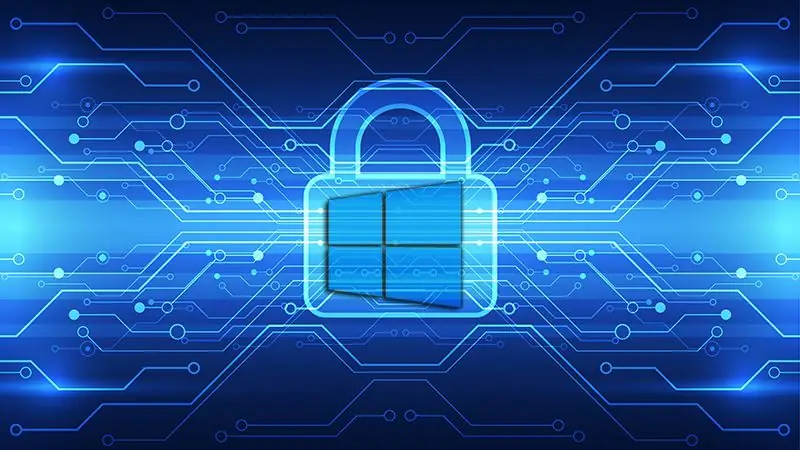
ХЕКИНГ- Бізді қызықтыратын, бірақ бәрімізді қорқытатын сөз. Бұл сіз керемет техник-адам бола аласыз немесе бұзылған адамға айналасыз дегенді білдіреді. Барлығы компьютер мен смартфонға тәуелді болатын қазіргі цифрлық әлемде хакерлік шабуыл біз қалағандай болмайды. Әрине, бұзу бұрынғыдан да қиын болды, бірақ сіздің компьютеріңізге кіру әлі де мүмкін емес. Жетілдірілген бұзу сізге маңызды деректерді жоғалту, құпиялылықты бұзу, деректерді фишинг және тағы басқалар сияқты үлкен шығындарға әкелуі мүмкін. Ал сен менің досым, қабырғаларыңның құлағанын қаламаң.
Технология дамыған сайын вирустар мен зиянды бағдарламалар да дамып келеді. Технологиялық кәсіпорындар қазір деректердің қауіпсіздігі мен тұтастығын қамтамасыз ету үшін шаралар қабылдауда. Windows 10 Windows 7 және 8 -ге қарағанда көбірек қауіпсіздік пен қауіпсіздікті ұсынады.
Біз компьютерлік қауіпсіздік туралы ойланған кезде, біз оны өте технологиялық және қарқынды кодтау деп ойлаймыз, тек оның ұсақ бөлшектеріне кіргенде ғана. Жеке компьютердің қауіпсіздігін қамтамасыз ету үшін сіз жасай алатын негізгі қадамдар өте қарапайым.
Сондықтан сіздің қауіпсіздігіңіз жоғары болатынын күтудің орнына, неге сіз мұны өзіңіз жасамайсыз? Міне, сіздің компьютеріңіздің қауіпсіздігін қамтамасыз ететін бірнеше маңызды, бірақ қарапайым қадамдар:
Жабдықтар
ДК немесе ноутбук және интернет байланысы.
1 -қадам: 1. Жаңалықтардан хабардар болу
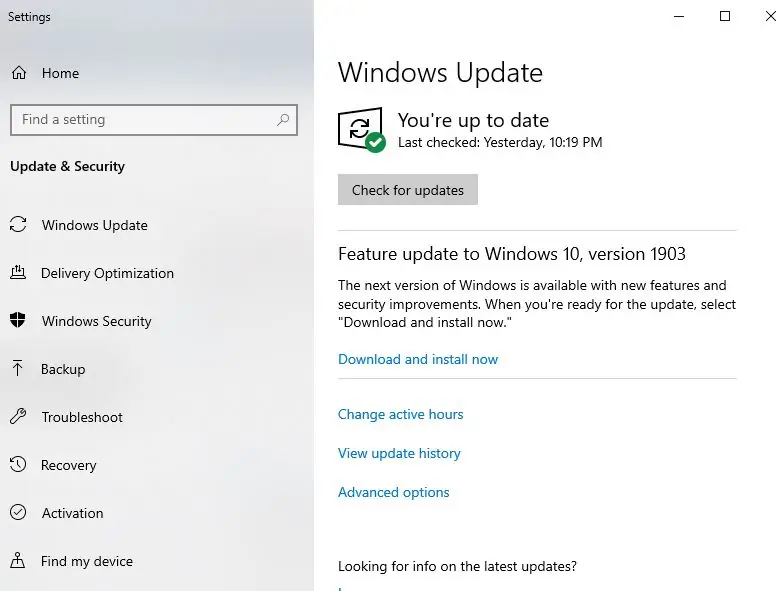
Жаңартылған бағдарламалық жасақтаманы пайдалану қауіпсіздіктің қарапайым ережелерінің бірі болып табылады. Егер сіз автоматты жаңартуларды қоспаған болсаңыз, амалдық жүйе мен қосымшаларды жиі жаңартыңыз. Бұл хакерлердің компьютерге алдыңғы нұсқаның кез келген ілмектері немесе қысқа келулері арқылы кіруін тоқтатады. Сонымен қатар, Flash немесе Java сияқты мүмкіндіктерді өшіруді қарастырыңыз, себебі қазіргі уақытта көптеген қосымшалар оларды пайдаланбайды.
Windows 10 -де мұны Бастау -> Windows жаңарту -> Windows жаңарту параметрі -> кеңейтілген параметрлер арқылы теру арқылы жасауға болады, содан кейін Автоматты (ұсынылған параметрлер) тармағын таңдаңыз.
Сонымен қатар, басқа Microsoft өнімдерін үнемі жаңартып отырыңыз.
2 -қадам: 2. Сол Windows -ты қорғаңыз
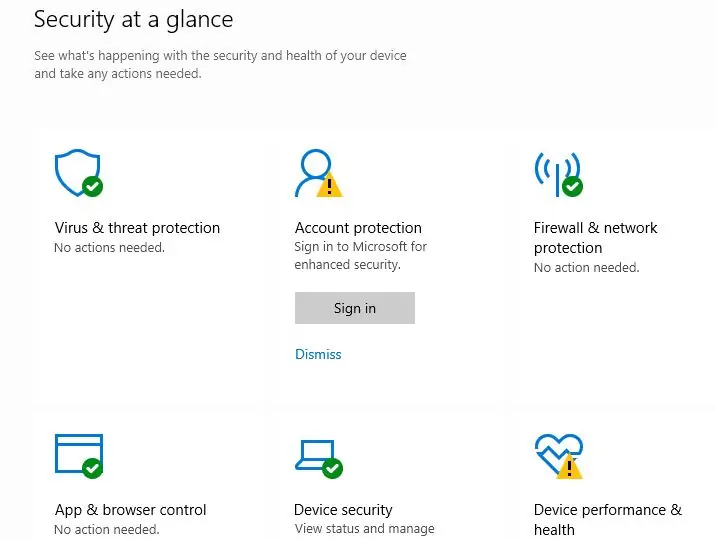
Microsoft Windows Windows қорғаушы функциясымен келеді. Бұл ерекшелігі
әдепкі бойынша қосылады, бірақ әлі де тексеру үшін, іске, параметрлерге, жаңарту мен қауіпсіздікке өтіңіз. Windows Defender таңдаңыз және осы 3 параметрдің қайта қосылғанына көз жеткізіңіз:
· Нақты уақыттағы қорғаныс
· Бұлтқа негізделген қорғаныс
· Үлгіні автоматты түрде жіберу
3 -қадам: 3. Windows брандмауэрі
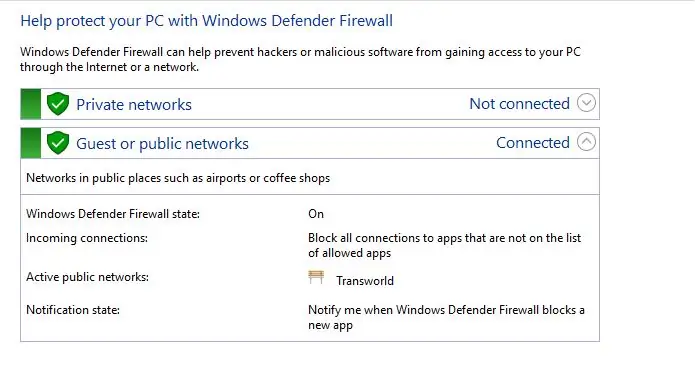
Бұл сонымен қатар Windows-тің кіріктірілген функцияларының бірі. Бұл функция
сыртқы әлеммен қарым -қатынас жасауды басқарады. Бастау мәзіріне өту арқылы брандмауэр параметрлерін тексеруге болады, брандмауэрді теріңіз, содан кейін Windows Firewall опциясын таңдаңыз. Енді егер сіз жасыл белгілері бар жасыл қалқанды көрсеңіз; құттықтаймын! Сіздің брандмауэр жұмыс істеп тұр. Бұл параметрді Windows Firewall қосу немесе өшіру түймесін басу арқылы қосуға немесе өшіруге болады.
Сондай -ақ, Widows Firewall арқылы қолданбаға немесе мүмкіндікке рұқсат беру түймесін басу арқылы брандмауэр арқылы тікелей кіруге болатын қолданбалар туралы қойындыларды сақтауға болады.
4-қадам: 4. Антивирустар

Сіз қолданатын кез келген басқа бағдарламалық жасақтама немесе қосымшалар сияқты, сіз қолданған антивирустар да жаңартылуы керек. Windows 10 немесе 8 жағдайында сізде антивирустық бағдарлама орнатылған, бірақ егер сіз кез келген алдыңғы нұсқаны қолдансаңыз, сенімді антивирустық бағдарламалық жасақтаманы жүктеп алыңыз.
5 -қадам: 5. Ортақ пайдалану параметрлері
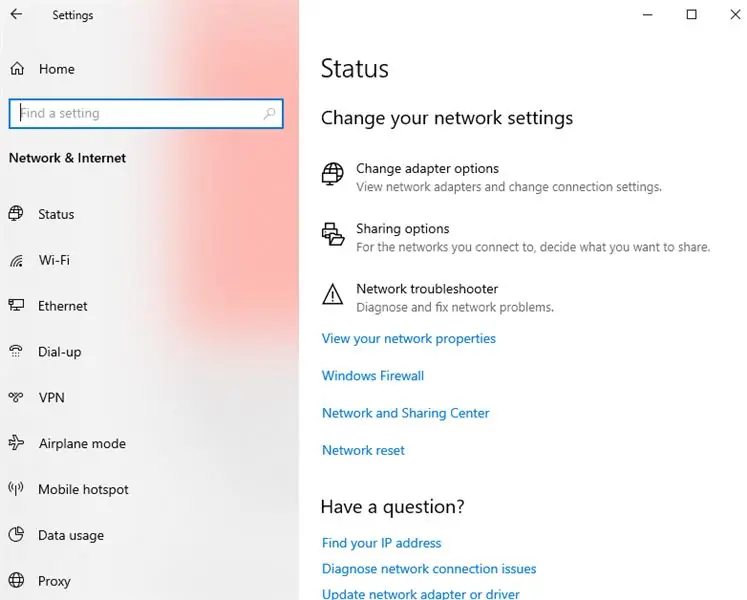
Сіз сондай -ақ желілер мен бөлісу параметрлерін басқара аласыз. Негізінде бөлісу параметрлерінің үш түрі бар:
Жеке, қонақтық немесе қоғамдық және барлық желілер. Сәйкесінше олардың параметрлерін өзгертуге болады. Барлық желілер тобына ерекше назар аударыңыз. Қауіпсіз болу үшін келесі әрекеттерді орындауға болады:
· Жалпыға ортақ қалтаны бөлісу жоқ
· Медиа ағыны жоқ. Бұл мүмкіндікті тек ағын қажет болғанда ғана қосыңыз.
· Сіз бөліскен сайын 128 биттік шифрлау кодын қолданыңыз.
· Бөлісу құпия сөзін қорғаңыз.
6 -қадам: 6. Жергілікті шоттарды пайдалану:
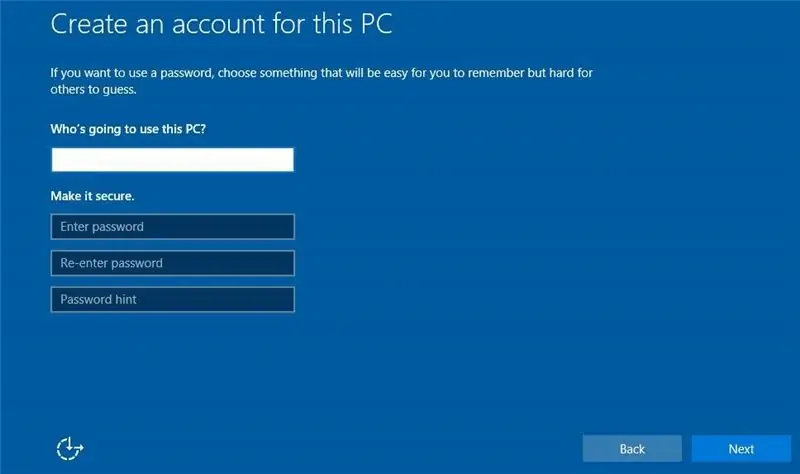
Windows 8 -ден бастап, Майкрософт пайдаланушылардың Microsoft тіркелгісімен қол қоюын қалайды. Барлығы сияқты, бұл да жақсы және жаман жақтары бар. Барлық Microsoft машиналарын синхрондау сияқты артықшылықтар мен Microsoft сияқты біздің компьютерлер туралы барлық ақпаратты алу сияқты кемшіліктер.
Пайдаланушылардың тағы бір мәселесі - егер олардың Microsoft тіркелгісі бұзылған болса, не істеу керек? Сондықтан мұның бәрі туралы алаңдамай, ескі мектепке барыңыз және жергілікті есептік жазбаны басқарыңыз.
7 -қадам: 7. Құпия сөзді қорғау
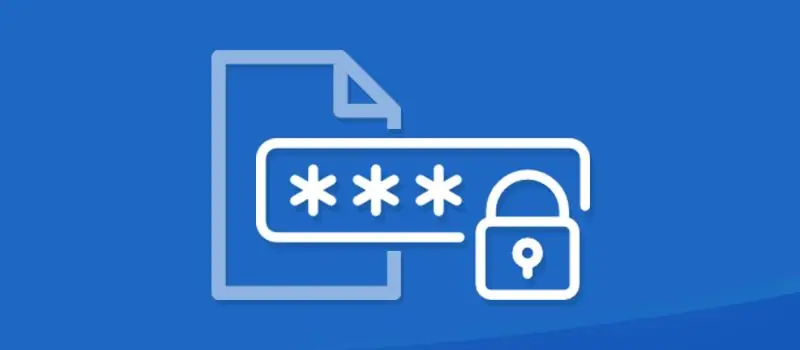
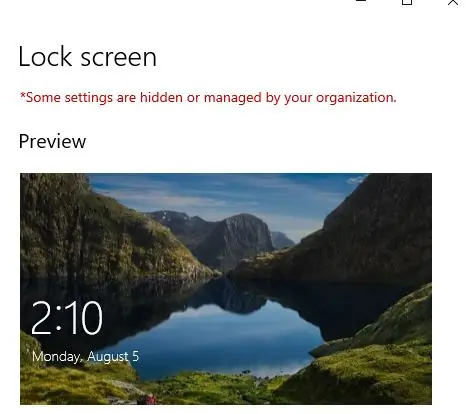
Жұмыс істемейтін кезде құпия сөзді қорғау мен құлыптау экранын қолданыңыз. Бұл белгілі бір уақыт өткеннен кейін экранды автоматты түрде құлыптайды. Сіз мұны бастау түймесін басу арқылы жасай аласыз, құлыптау экранына теріңіз және құлыптау экранының параметрлерін таңдаңыз.
8 -қадам: 8. MSRT
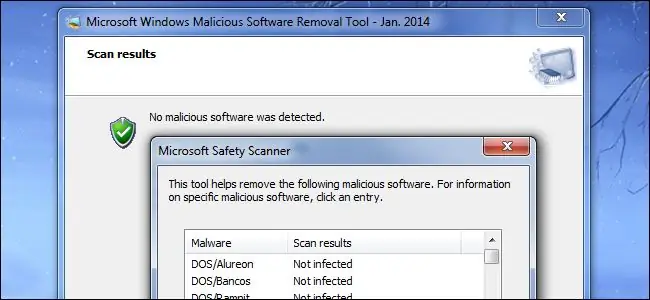
Windows сіздің компьютеріңізге зақым келтіруі мүмкін кез келген қауіпті жою үшін зиянды бағдарламаларды жою құралымен қамтамасыз етеді. Бұл құрал үнемі жаңартылып, қауіпсіз және қауіпсіз ортаны қамтамасыз етеді.
9 -қадам: 9. Жалпыға ортақ WiFi
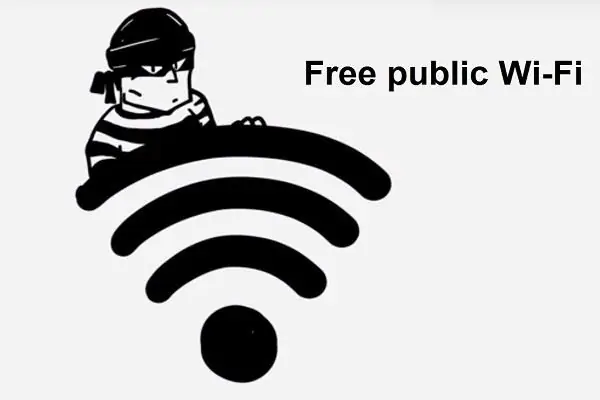
Барлық қол жетімді Wi-Fi желілерін пайдаланбау ұсынылады. Барлық ашық Wi-Fi маршрутизаторын қолданбаңыз, себебі бұл сіздің деректерді ұрлауды жеңілдетеді. Сондай-ақ, Wi-Fi маршрутизаторларын шифрланған құпия сөзбен қорғаңыз.
10 -қадам: 10. Алаяқтық
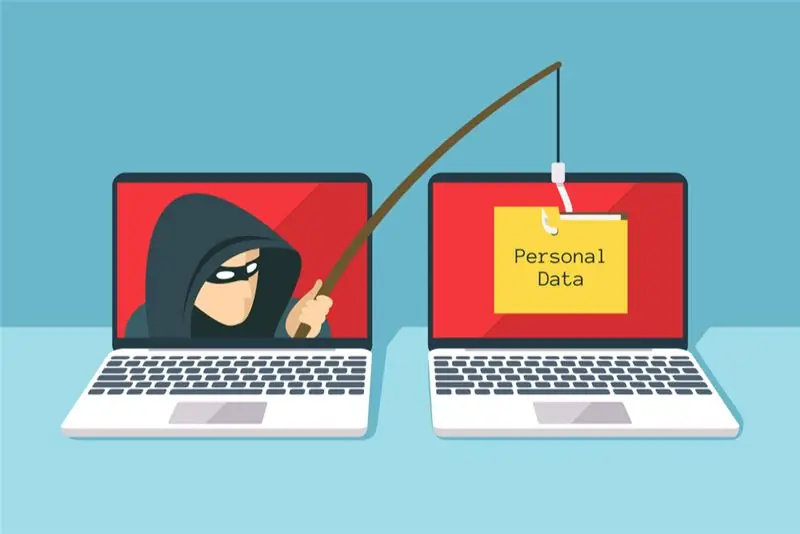
Алаяқтық пен зиянды әрекеттерден сақ болыңыз. Белгісіз қосымшаны баспаңыз немесе ашпаңыз. Компьютерге жұқтырылған USB дискісін салмаңыз. Бұл екеуі сіздің компьютеріңізді жұқтырудың ең көп таралған әдістері.
Ұсынылған:
Бұл велосипедті бұрылыс сигналдарымен қауіпсіз ұстаңыз: 5 қадам (суреттермен)

Бұл велосипедті бұрылыс сигналдарымен қауіпсіз ұстаңыз: Мен велосипедпен жүргенді ұнатамын, әдетте оны мектепке жету үшін қолданамын. Қыс мезгілінде көбінесе сыртта қараңғы болады және басқа көліктерге менің қолымның бұрылу сигналдарын көру қиынға соғады. Сондықтан бұл үлкен қауіп, себебі жүк көліктері менің қалағанымды көрмеуі мүмкін
Балаңызды осы жазда салқын ұстаңыз - ақымақ жанкүйерлерді ақылды заттармен басқарыңыз!: 6 қадам (суреттермен)

Балаңызды осы жазда салқын ұстаңыз - ақымақ жанкүйерлерді ақылды нәрселермен басқарыңыз!: Екі апта бұрын мен мұны жазған кезде мен керемет нәрестенің әкесі болдым! Жыл мезгілдерінің ауысуына, күндердің ұзаруына және температураның жылынуына қарай, менде монитордың қандай да бір түрі болса жақсы болар еді деп ойладым
Телефон мен гаджетті қалай қауіпсіз және қауіпсіз етуге болады: 4 қадам

Телефон мен гаджетті қалай қауіпсіздендіруге және қорғауға болады: бәрін жоғалтқан адамнан (әрине, асыра сілтеген). Демек, мойындау уақыты, менің алдыңғы сөйлемім айтқандай, мен өте ыңғайсызмын. Егер маған бір нәрсе жабыспаса, мен оны қате қоюдың үлкен мүмкіндігі бар, ұмыту бір жерде
Неғұрлым қауіпсіз: пойыз станцияларын қауіпсіз ету: 7 қадам

Қауіпсізірек: пойыз станцияларын қауіпсіз ету: Қазіргі кезде көптеген теміржол вокзалдары қауіпсіздіктің жоқтығынан, кедергілер мен пойыздың келе жатқанын ескертуіне байланысты қауіпсіз емес. Біз мұны түзету қажет екенін көрдік. Бұл мәселені шешу үшін біз Safer Better құрдық. Біз діріл сенсорларын, қозғалыс сенсорларын қолдандық және
Windows Vista жүйесін Windows XP сияқты өзгерту: 7 қадам

Windows Vista жүйесін Windows XP сияқты өзгерту: Мен қазір Xp сияқты жақсы жұмыс істейтін Windows 7 қолданамын. Мен Vista -дан Xp -ге ауыстым, себебі ол әлдеқайда жылдам. Бұл нұсқаулық Windows Vista -ны өзгерту және оны Windows XP -ге ұқсату процесін түсіндіреді. Бұл кіру параметрлерін өзгертуді қамтиды
